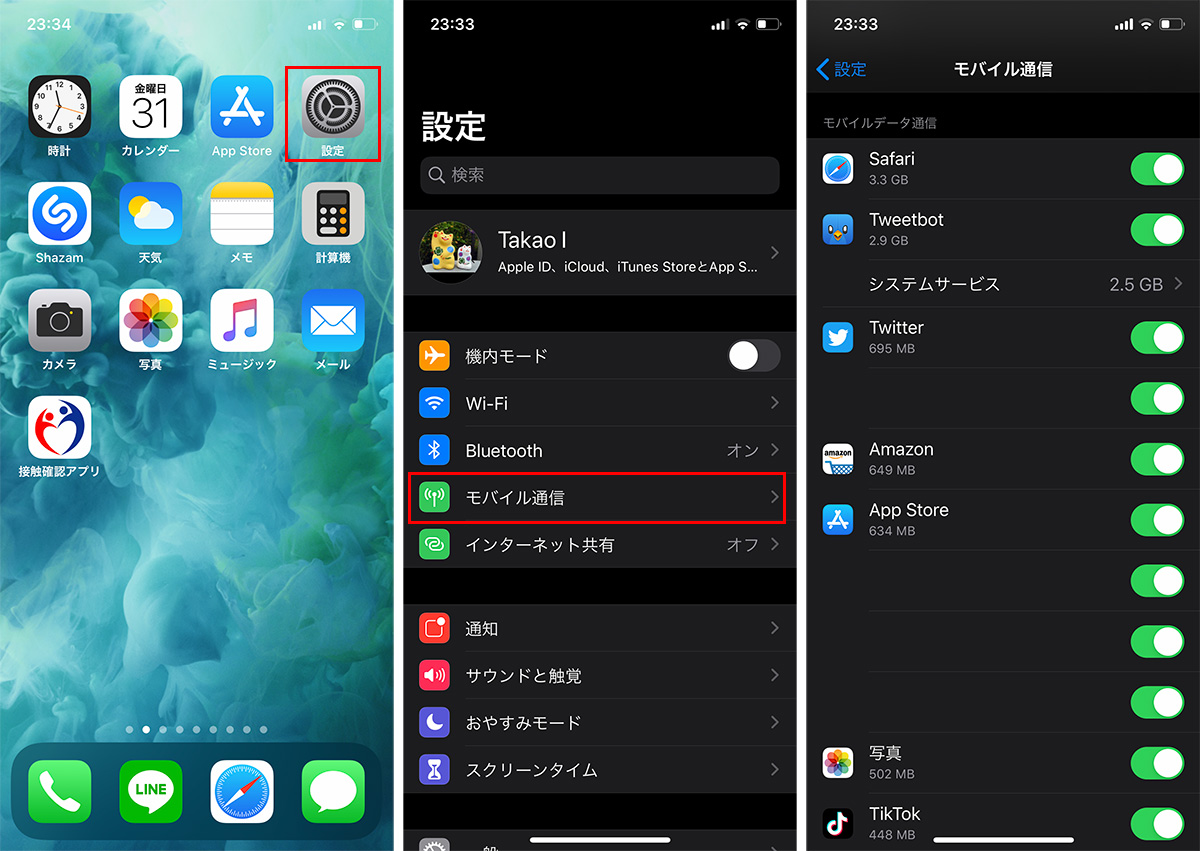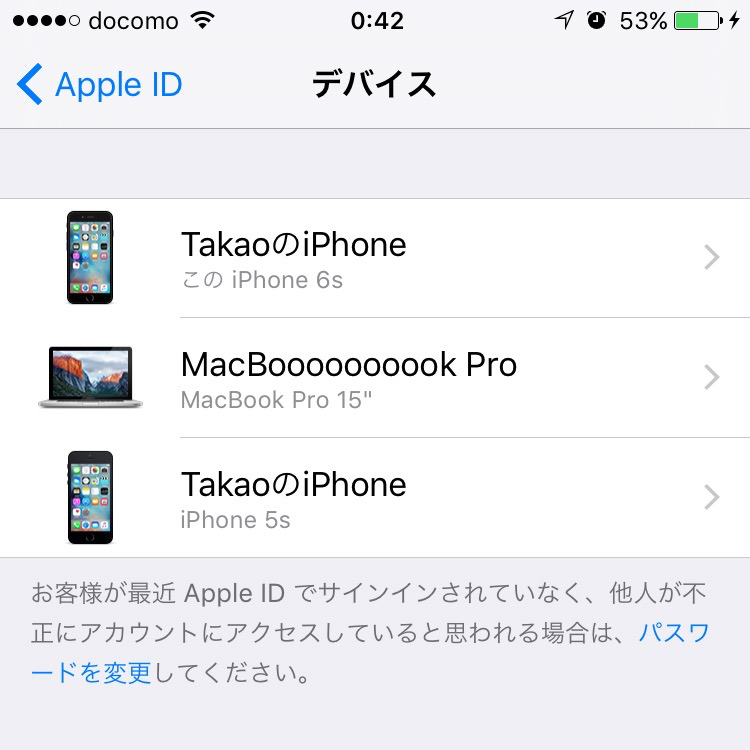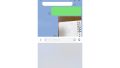iPhoneやiPadを外出先で使用していると気になるのがパケットのデータ通信容量。一体どのアプリが通信を行い、パケットをどれほど消費しているのだろうか。
普段は大して気にすることのない情報だが、いつの間にかパケットの上限を向かえてしまったユーザーにとっては、とても重要な項目だろう。つい先日、私もやらかしてしまった。
iPhoneを使用しているユーザーは、一般的に、ドコモやau、ソフトバンクといったキャリアとの契約を結び、その契約オプションとして 通信を行うためのパケット契約を行っている。
このパケット契約には通信量の上限が設けられており、その上限に到達次第、通信速度に大幅な制限が設けられる。
どのアプリがパケットをよく使うのか分からない
ユーザーが意図的に使用したパケット通信は、アプリを使用している時間である程度推測できるが、バックグラウンドで通信を行うアプリなども存在し、極論からいうと予測している通信量とアプリの関係性がまったく違っている場合がある。
私の場合は、普段からWi-Fi環境で通信を行っており、パケット通信の上限に達する意味(理由) が分からなかった。ほとんど使用していないはずのパケットが、2ヶ月連続で上限を向かえたときに、なにかがおかしいと思い調べてみた結果、Apple Musicの存在が浮上したのである。
Apple Musicなどの通信には気をつけて
iOSのアップデートが入った頃だろうか。モバイル通信での音楽同期をオフにしていたApple Musicの設定が、知らぬ間にオンに変更されていた。車に乗り込むと同時に、カーオーディオと同期して再生が始まるApple Musicが大量の通信料を使用している原因だったのである。
OSのアップデートでは、新たな更新により設定が変更される場合もある。デバイスは、使い始めに設定すると、後々再確認をする機会はあまりないが、こうした現象も希に起こるため、一度再確認をしてみてもいいのかもしれない。
Apple Musicの通信は、「設定 > ミュージック」から「モバイルデータ通信」の項目でオンオフ可能である。
QRコードの支払いができない
上限に達していて一番困ることは、コードでの決済だろう。
私のようにWi-Fi環境に居続ける時間が長いと、パケット通信の上限に達していても普段は困ることがない。しかし、支払いなどの際には若干焦る場面に出くわすこともある。
それは、QRコードやバーコードでの支払いである。パケット上限に達していることを忘れて支払いに挑もうとすると、不意に訪れる最大の問題。レジ前で直面したときには顔が青ざめるかもしれない。
QRコードやバーコードなどは、コードの漏えいによる被害を軽減する目的で、定期的に情報が更新されているケースが多い。その更新にはパケット通信を行う必要があり、パケットの上限に達している契約では通信速度に大幅なリミッターが掛けられているため、新たなコードを取得できない場合がある。
私がパケット上限に達しているときに経験したのは、楽天市場のポイントアプリだった。ポイントを貯めるために提示するのであれば、特に焦る必要もなく、諦めればすむことだ。しかし、私が希望していたのは、ポイントでの支払いだった。
もし、支払いで使用されるコードが、レジ前で表示できなければどうだろう。バーコードが表示されず白紙の状態から復帰しない事態に、戸惑いを隠しきれないかもしれない。
通信量の確認方法 / アプリ単位で通信を強制停止する方法
iPhoneの通信量を確認するには、設定を開き、その中の「モバイル通信」を確認する。
ページを下に下りていくと、「モバイルデータ通信」の表示が現れるはずである。アプリの並び順は、合算した通信量が多い順となる。
ここに表示されている通信量は、削除していない限り、そのiPhoneの利用が開始されたときからの合計となる。記録されている通信量をリセットするには、その画面一番下にある「統計情報をリセット」をタップする。
iOS側でアプリの通信を強制的に停止するには、その項目からオフにしたいアプリを見つけ、アプリの横に配置されているスイッチをタップしてオフにする。モバイルデータ通信がオフになったアプリを開くと、「“●●”のモバイルデータ通信はオフです。このAppのモバイルデータ通信は“設定”でオンにできます。」というポップアップが表示される。
![[タカブログ] takao.iの思想ブログ始めました。とかいうタイトルはおかしいと思う。](https://yellowcorn.jp/thought/wp-content/uploads/2017/06/1498656865-df6083f84bc562e3a743bffdf29493a4.png)